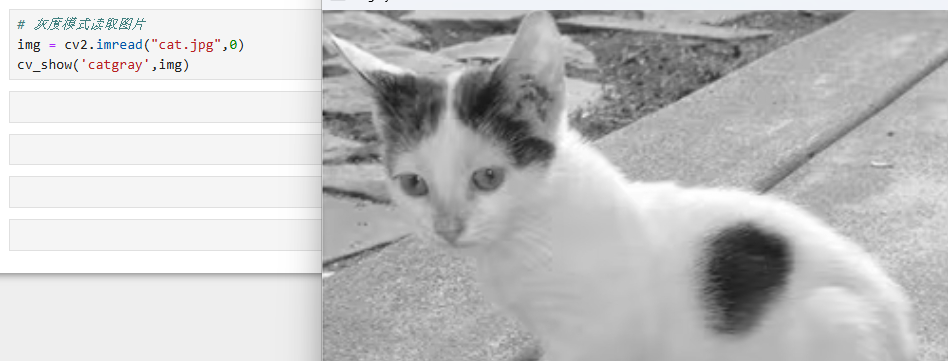部署 Docker harbor (http/https)及使用
官网下载docker harbor 和docker-compose 下载最新版本即可
https://github.com/goharbor/harbor
https://github.com/docker/compose/releases
一.Docker harbor 配置http使用
1.解压harbor.tar
# 解压至指定目录
[root@docker ~]# tar -xf harbor-offline-installer-v2.9.1.tgz -C /usr/local/
# 安装docker-compose
[root@docker ~]# mv docker-compose-linux-x86_64 /usr/local/bin/docker-compose
[root@docker ~]# chmod +x /usr/local/bin/docker-compose
[root@docker ~]# docker-compose -v
Docker Compose version v2.24.6
2.使用http协议下的harbor
[root@docker ~]# cd /usr/local/harbor/
# 拷贝演示文件
[root@docker harbor]# cp -a harbor.yml.tmpl harbor.yml
# 修改配置文件
[root@docker harbor]# vim harbor.yml
5 hostname: 192.168.73.128 #修改为本机ip地址
6
7 # http related config
8 http:
9 # port for http, default is 80. If https enabled, this por t will redirect to https port
10 port: 80
11
# 将https注释掉
12 # https related config
13 #https:
14 # https port for harbor, default is 443
15 # port: 443
16 # The path of cert and key files for nginx
17 # certificate: /your/certificate/path
18 # private_key: /your/private/key/path
# 登录密码
36 harbor_admin_password: Harbor12345
3.执行安装脚本
[root@docker harbor]# ./install.sh
4.浏览器访问

新建一个项目

5.推送镜像环境
# 使用tag为本地拉取的官方镜像打上标签
[root@docker ~]# docker tag centos:7 192.168.73.130/demo/centos7:v1
[root@docker ~]# docker images
REPOSITORY TAG IMAGE ID CREATED SIZE
192.168.73.130/demo/centos7 v1 eeb6ee3f44bd 3 years ago 204MB
centos 7 eeb6ee3f44bd 3 years ago 204MB
# 修改daemon.json
[root@docker ~]# cat /etc/docker/daemon.json
{
"insecure-registries": ["http://192.168.73.130"]
}
[root@docker ~]# systemctl restart docker
# 测试是否能够登录
[root@docker ~]# docker login 192.168.73.130
Username: admin
Password:
WARNING! Your password will be stored unencrypted in /root/.docker/config.json.
Configure a credential helper to remove this warning. See
https://docs.docker.com/engine/reference/commandline/login/#credentials-store
Login Succeeded
# 推送本地镜像
[root@docker ~]# docker push 192.168.73.130/demo/centos7:v1
The push refers to repository [192.168.73.130/demo/centos7]
174f56854903: Layer already exists
v1: digest: sha256:dead07b4d8ed7e29e98de0f4504d87e8880d4347859d839686a31da35a3b532f size: 529

二.Docker habor 配置https使用
1.创建自签名证书
[root@docker ~]# mkdir -pv /data/ca
mkdir: 已创建目录 "/data/ca"
[root@docker ~]# cd /data/ca
[root@docker ca]# openssl genrsa -out /data/ca/harbor-ca.key
Generating RSA private key, 2048 bit long modulus
........................+++
........................................................................................................................................................+++
e is 65537 (0x10001)
[root@docker ca]# openssl req -x509 -new -nodes -key /data/ca/harbor-ca.key -subj "/CN=harbor.linux.com" -days 7120 -out /data/ca/harbor-ca.crt
[root@docker ca]# ls
harbor-ca.crt harbor-ca.key
2.修改配置文件和域名解析
[root@docker harbor]# vim harbor.yml
# 修改为域名登录
5 hostname: harbor.linux.com
6
# 将http注释
7 # http related config
8 #http:
9 # port for http, default is 80. If https enabled, this por t will redirect to https port
10 # port: 80
11
12 # https related config
13 https:
14 # https port for harbor, default is 443
15 port: 443
16 # The path of cert and key files for nginx
# 修改密钥存放目录
17 certificate: /data/ca/harbor-ca.crt
18 private_key: /data/ca/harbor-ca.key
36 harbor_admin_password: Harbor12345
# 配置本机域名解析
[root@docker ~]# tail -1 /etc/hosts
192.168.73.130 harbor.linux.com
# 配置浏览器域名解析
C:\Windows\System32\drivers\etc\hosts << Windows的域名解析文件
192.168.73.130 harbor.linux.com
# 配置daemon.json
[root@docker ~]# cat /etc/docker/daemon.json
{
"insecure-registries": ["https://harbor.linux.com"]
}
# 重启docker和harbor
[root@docker ~]# systemctl restart docker
[root@docker ~]# cd /usr/lcoal/harbor
[root@docker ~]# cd /usr/local/harbor
[root@docker harbor]# docker-compose restart
[+] Restarting 9/9
✔ Container harbor-log Started 10.3s
✔ Container redis Start... 0.5s
✔ Container harbor-db S... 0.3s
✔ Container harbor-jobservice Started 0.4s
✔ Container harbor-core Started 0.4s
✔ Container harbor-portal Started 0.3s
✔ Container nginx Start... 0.4s
✔ Container registryctl Started 0.5s
✔ Container registry St... 0.4s
3.本机测试登录
[root@docker ~]# docker login harbor.linux.com
Username: admin
Password:
WARNING! Your password will be stored unencrypted in /root/.docker/config.json.
Configure a credential helper to remove this warning. See
https://docs.docker.com/engine/reference/commandline/login/#credentials-store
Login Succeeded
4.浏览器登录
https://harbor.linux.com


三.harbor客户端配置
1.配置认证证书
[root@docker02 ~]# mkdir -pv /etc/docker/certs.d/harbor.linux.com/
[root@docker02 ~]# scp 192.168.73.130:/data/ca/harbor-ca.crt /etc/docker/certs.d/harbor.linux.com/
# 配置域名解析
[root@docker02 ~]# tail -1 /etc/hosts
192.168.73.130 harbor.linux.com
# 测试登录
[root@docker02 ~]# docker login harbor.linux.com
Username: admin
Password:
WARNING! Your password will be stored unencrypted in /root/.docker/config.json.
Configure a credential helper to remove this warning. See
https://docs.docker.com/engine/reference/commandline/login/#credentials-store
Login Succeeded
2.配置客户端harbor仓库地址
[root@docker02 ~]# cat /etc/docker/daemon.json
{
"insecure-registries": ["harbor.liunx.com","192.168.73.130:443"]
}
# 重启docker服务
[root@docker02 ~]# systemctl restart docker
# 测试域名和ip登录
[root@docker02 ~]# docker login harbor.linux.com
Authenticating with existing credentials...
WARNING! Your password will be stored unencrypted in /root/.docker/config.json.
Configure a credential helper to remove this warning. See
https://docs.docker.com/engine/reference/commandline/login/#credentials-store
Login Succeeded
[root@docker02 ~]# docker login 192.168.73.130:443
Username: admin
Password:
WARNING! Your password will be stored unencrypted in /root/.docker/config.json.
Configure a credential helper to remove this warning. See
https://docs.docker.com/engine/reference/commandline/login/#credentials-store
Login Succeeded
[root@docker02 ~]# cat /root/.docker/config.json
{
"auths": {
"192.168.73.130:443": {
"auth": "YWRtaW46SHVhd2VpQDEyMw=="
},
"harbor.linux.com": {
"auth": "YWRtaW46SHVhd2VpQDEyMw=="
}
}
3.从harbor服务端拉取镜像
[root@docker02 ~]# docker pull harbor.linux.com/demo/centos7:v1
v1: Pulling from demo/centos7
Digest: sha256:dead07b4d8ed7e29e98de0f4504d87e8880d4347859d839686a31da35a3b532f
Status: Image is up to date for harbor.linux.com/demo/centos7:v1
harbor.linux.com/demo/centos7:v1
[root@docker02 ~]# docker images
REPOSITORY TAG IMAGE ID CREATED SIZE
harbor.linux.com/demo/centos7 v1 eeb6ee3f44bd 3 years ago 204MB